-
 Tivi, Loa - Dàn Âm Thanh
Tivi, Loa - Dàn Âm Thanh
-
 Điều hòa nhiệt độ
Điều hòa nhiệt độ
-
 Tủ lạnh, Tủ đông, Tủ mát
Tủ lạnh, Tủ đông, Tủ mát
-
 Máy giặt, Máy sấy quần áo
Máy giặt, Máy sấy quần áo
-
 Sưởi, Quạt mát các loại
Sưởi, Quạt mát các loại
-
 Lò vi sóng, Nồi chiên
Lò vi sóng, Nồi chiên
-
 Máy lọc nước, Máy rửa bát
Máy lọc nước, Máy rửa bát
-
 Lọc không khí, Hút bụi
Lọc không khí, Hút bụi
-
 Đồ bếp, Nồi cơm, Bếp điện
Đồ bếp, Nồi cơm, Bếp điện
-
 Máy xay, ép, pha chế
Máy xay, ép, pha chế
-
 Gia dụng, dụng cụ
Gia dụng, dụng cụ
-
 Laptop, Laptop AI
Laptop, Laptop AI
-
 Điện thoại, máy tính bảng
Điện thoại, máy tính bảng
-
 PC, Màn hình, Máy in
PC, Màn hình, Máy in
-
 Phụ kiện - SP Thông Minh
Phụ kiện - SP Thông Minh

Cách thoát chế độ Safe Mode trên máy tính chạy Windows 11
Biên tập bởi: Nguyễn Nhật Linh
- Cập nhật ngày 22/11/2022 13:54
Bạn có gặp phải tình trạng máy tính nâng cấp lên Windows 11 và chỉ khởi động trong chế độ Safe Mode chưa? Nếu máy tính của bạn đang ở tình trạng này thì đừng lo lắng, hãy đọc ngay bài viết dưới đây của Media Mart để nắm được cách thoát chế độ này hiệu quả, nhanh chóng.
1.
Dùng Command Prompt
Đây là một trong những cách thoát chế độ Safe Mode được nhiều người dùng sử dụng. Command Prompt là tiện ích cho phép người dùng có thể giao tiếp với máy tính. Bạn có thể ra lệnh cho máy tính xóa tùy chọn mục khởi động để thoát khỏi chế độ Safe Mode. Hãy làm theo các bước dưới đây:
Bước 1: Bạn nhấn tổ hợp phím Windows + R để mở hộp thoại Run. Trên khung Open bạn gõ “cmd” rồi nhấn giữ Ctrl + Shift rồi nhấn Enter.
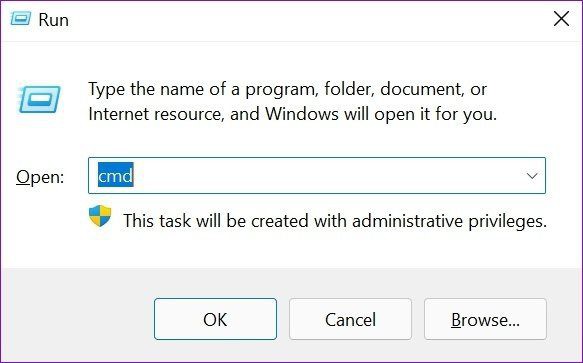
Bước 2: Cửa sổ lệnh sẽ hiện ra, bạn hãy nhập vào lệnh bcdedit /deletevalue {current} safeboot rồi nhấn Enter. Việc bạn cần làm là chờ một lúc, nếu thành công máy sẽ hiển thị dòng chữ “The operation completed successfully” để thông báo công việc đã hoàn tất.
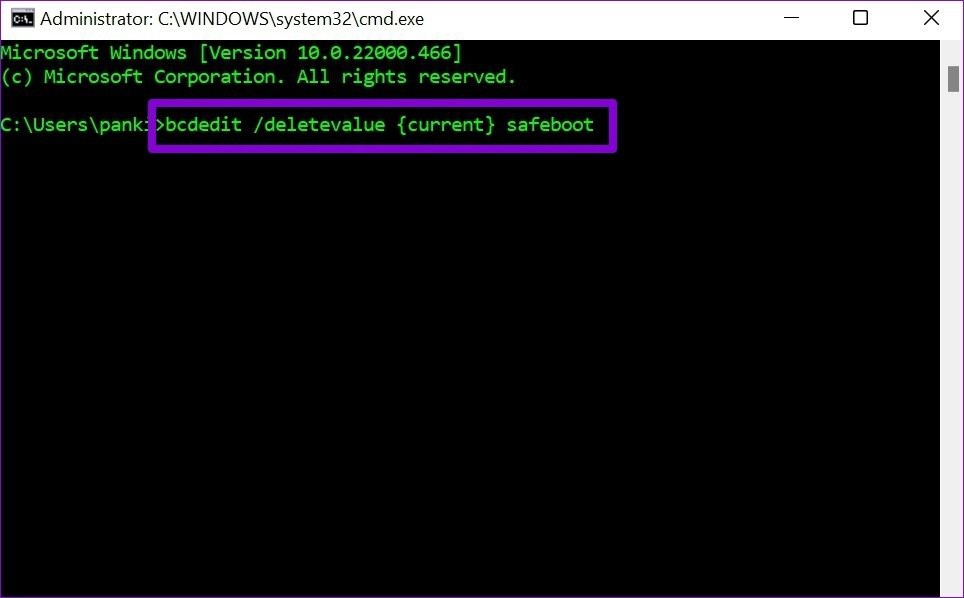
Bước 3: Bạn hãy nhập lệnh “shutdown /r” để khởi động lại máy tính. Lúc này, máy tính của bạn sẽ khởi động lại ở chế độ bình thường.
2.
Dùng System Configuration
Đây là tiện ích cho phép người dùng có thể cài đặt máy tính khởi động trong chế độ nào và dịch vụ nào sẽ chạy. Do đó, trong trường hợp bạn vào Safe mode bằng cách điều chỉnh System Configuration trên hệ điều hành Windows thì bạn có thể thực hiện theo các thao tác đơn giản dưới đây.
Bước 1: Tại màn hình của máy tính, bạn nhấn chuột phải vào thanh Menu Start rồi chọn Run từ menu kết quả.
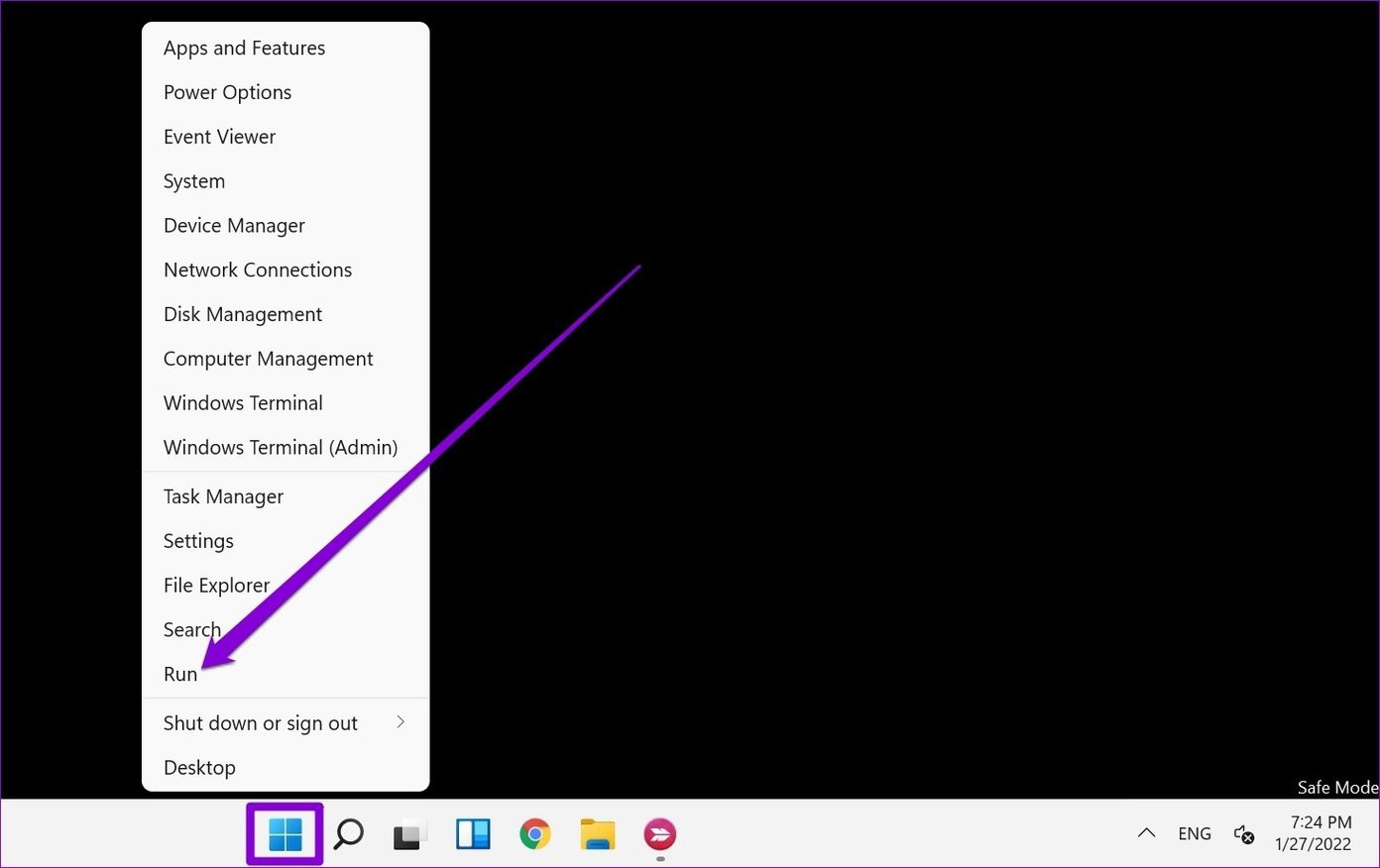
Bước 2: Màn hình sẽ hiện lên hộp thoại Run, trên khung Open bạn hãy gõ msconfig rồi nhấn tiếp Enter để tìm kiếm.
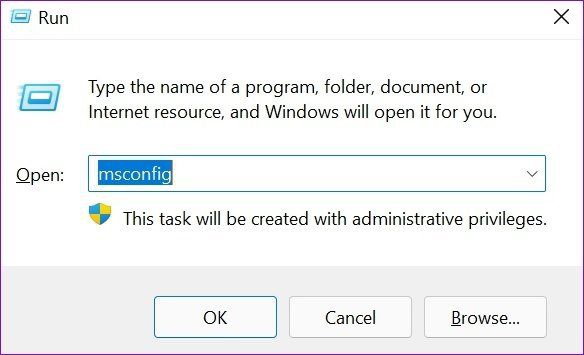
Bước 3: Cửa sổ System Configuration sẽ hiện lên, bạn tìm kiếm và chọn tab Boot. Trong mục Boot options bạn bỏ lựa chọn Safe boot rồi chọn Apply, nhấn tiếp OK.
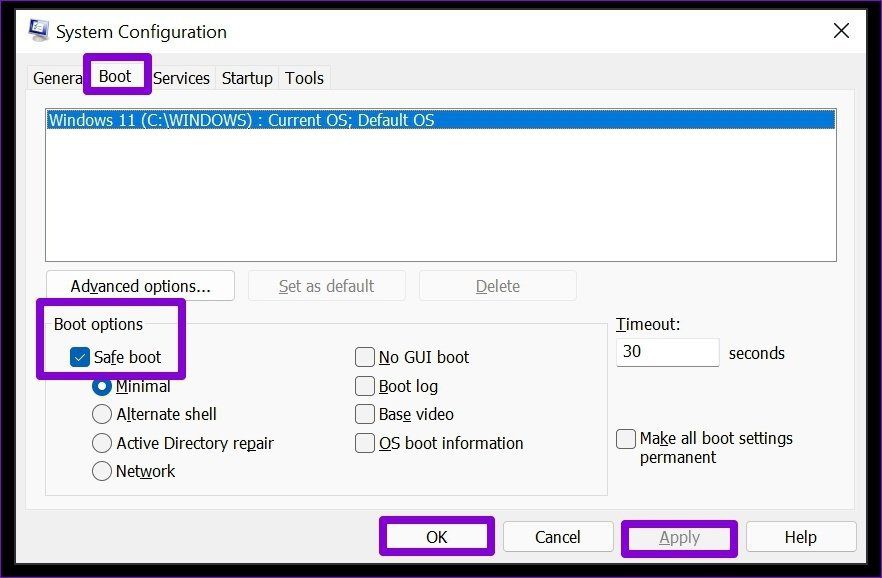
Bước 4: Tiếp đó, bạn hãy khởi động lại máy tính hoặc bấm nút Exit without restart để thoát mà không cần khởi động lại. Máy tính của bạn sẽ thoát khỏi chế độ Safe Mode và có thể khởi động lại bình thường.
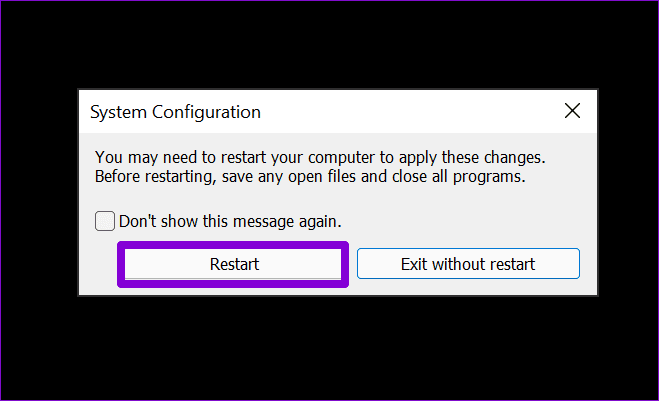
3.
Dùng Advanced Startup Settings
Hãy áp dụng cách này nếu các các trên không hiệu quả. Bạn hãy truy cập vào trình cài đặt khởi động nâng cao Advanced Startup Settings trên hệ điều hành Windows.
Bước 1: Trên màn hình máy tính, bạn mở menu Start rồi chọn biểu tượng Power rồi chọn Restart.
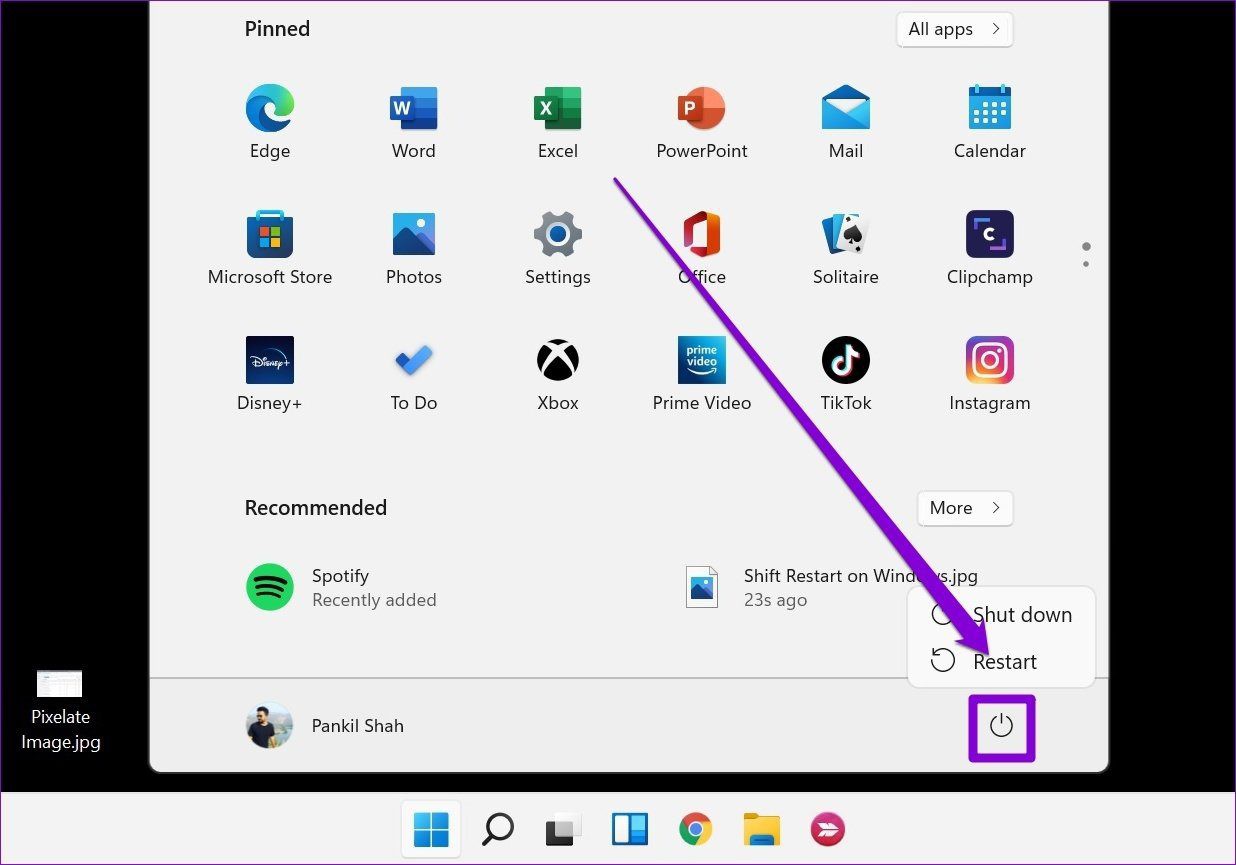
Bước 2: Bạn nhấn giữ phím Shift trên bàn phím rồi nhấn Restart.
Bước 3: Mất một lúc để chờ máy tính khởi động lại, trên màn hình xanh của máy tính bạn nhấn vào tùy chọn Troubleshoot.
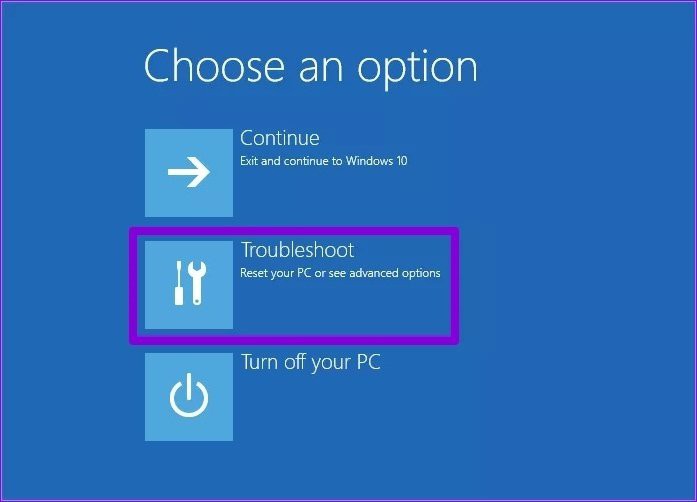
Bước 4: Bạn chọn tiếp Advanced options.
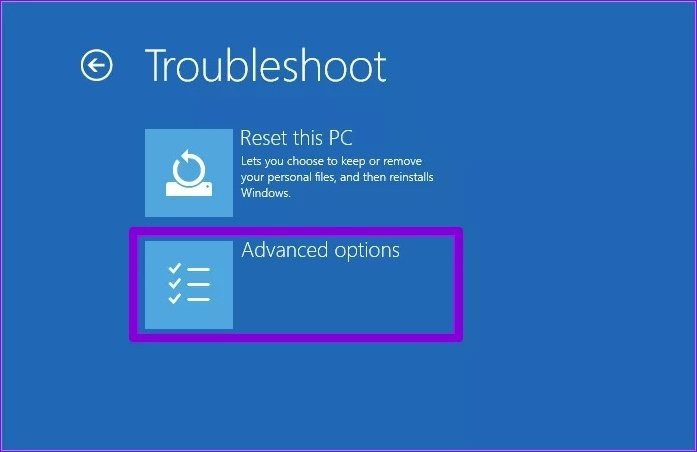
Bước 5: Tiếp đó bạn chọn Startup Setting để tiếp tục.
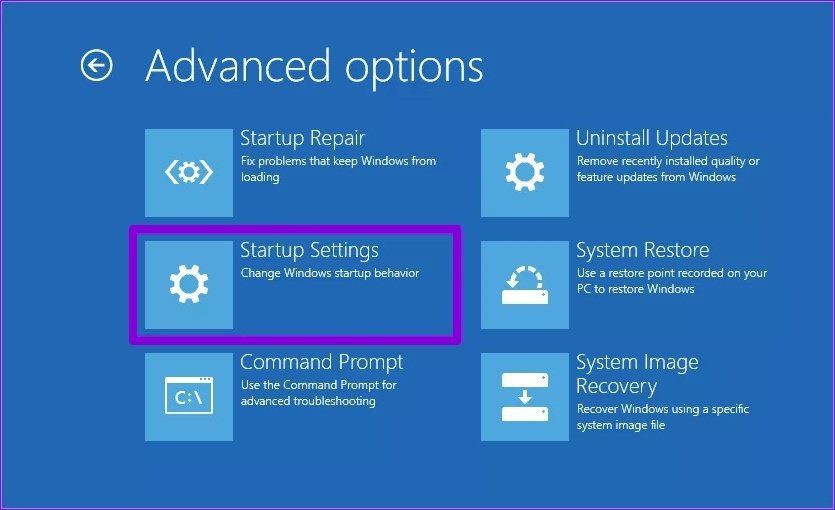
Bước 6: Bạn chọn Restart để vào các tùy chọn khởi động.
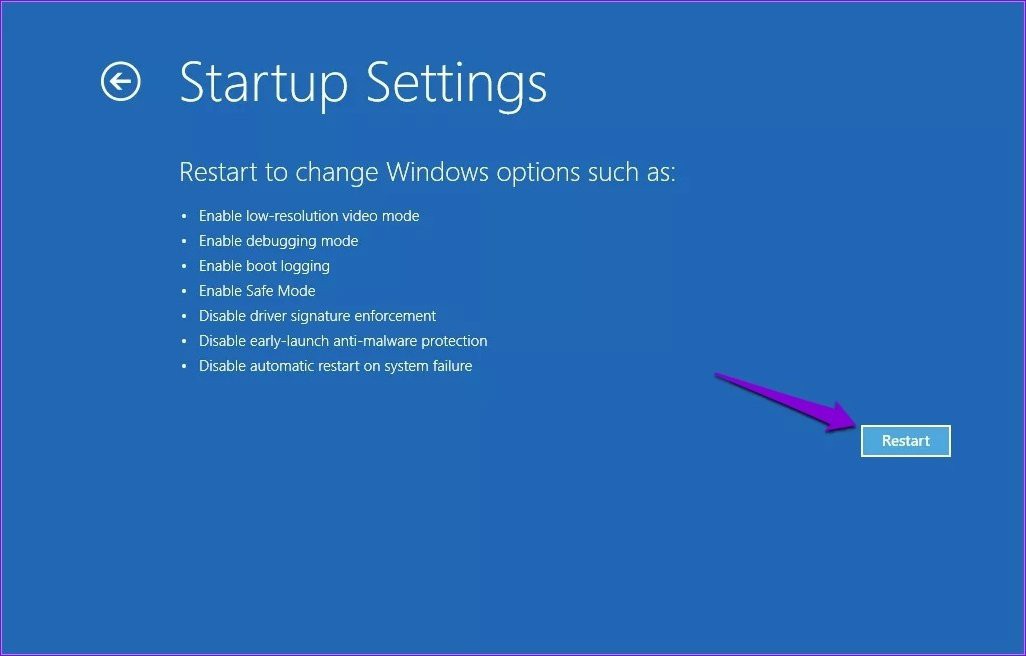
Bước 7: Màn hình Startup Settings sẽ hiện ra, bạn chọn Enter để thoát khỏi chế độ Safe Mode.
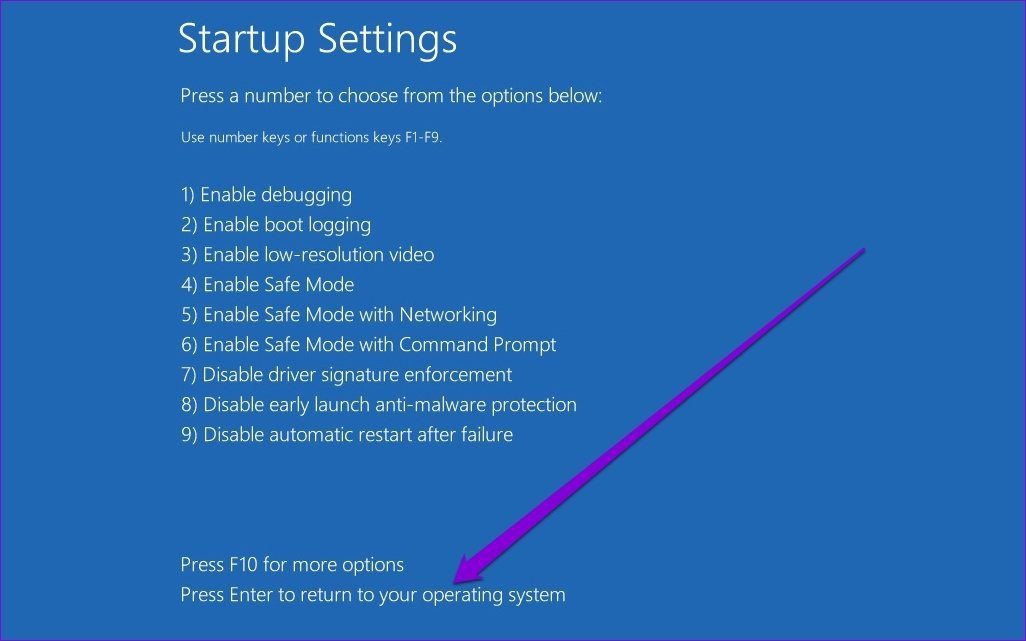
Trên đây là các cách thoát khỏi chế độ Safe Mode hiệu quả, nhanh chóng mà bạn có thể áp dụng. Đừng quên theo dõi Media Mart để cập nhật những thông tin hữu ích mới nhất.










